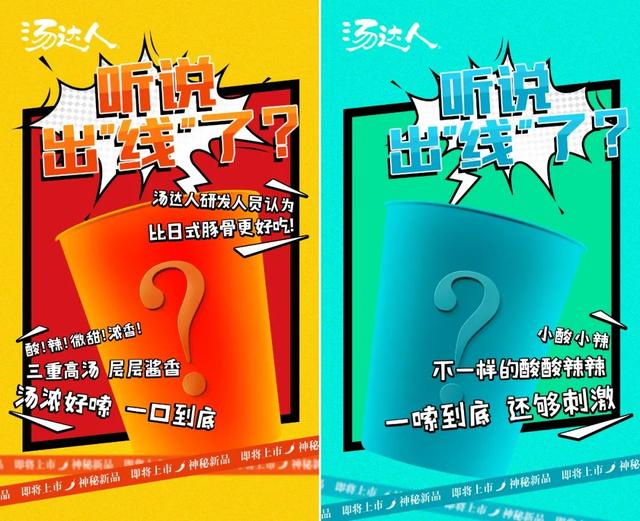上次有同學問如何添加标尺,這次正好到這個内容了~~
01設置像素與實際長度的比例關系
很多時候,我們獲得的圖片尤其是非原始圖片或者沒有寫入像素與實際長度關系,這個時候如果要對圖片中的形狀進行實際測量,比如實際長度、面積之類的測量,就需要知道圖片像素與實際長度的比例關系。
1、打開一張圖片,左上角會告訴我們這張圖片的長寬像素乘積;

2、先将圖片适當放大(以便秒描繪直線),使用直線工具沿着圖片标尺兩端進行描繪;描繪的時候可以按住shift鍵,保證直線水平;下圖為了展示方便,把描繪的紅色直線稍微偏離了比例尺白線。

3、Analyze-Set Scale,設置比例關系:

4、點擊OK之後,照片的大小将以實際長度55.64×40.87μm來表示,在後面括号内保留像素為單位的大小(500×374)。

5、這時每個像素将代表一個實際距離。因此可以進行一些測量,比如利用魔棒工具配合容差(Tolerance)選擇并測量右下角細胞的面積;面積測量具體見《選區和選區管理工具》、《角度測量、粒徑測量和其他基礎測量》兩篇文章。

這個細胞的面積就是157.915μm2;

02 添加比例尺
如果隻有一張圖片有比例尺,而其他同比例關系的圖片沒有比例尺,一般是同一拍照設備 同樣視野倍數,那麼可以為其他圖片添加比例尺。
注意:同比例關系的一批圖片必定要有一張具有比例尺。
1、在設置比例關系的時候勾選Global,比例關系就會被軟件記住,可以直接應用到已經打開的圖片上,或者新打開其他圖片時詢問是否應用這種比例關系;

新打開圖片時,把第一個勾去掉即可應用同樣的比例關系,新打開的圖片見第2步的圖片;

2、Analyze-Tools-Scale Bar,添加比例尺;

裡面的選項都很簡單:
3、其中稍微有點難度的可能是對比例尺進行自由定位。在Location裡面有個At Selection,在添加比例尺之前,先用矩形工具或直線工具,在圖片上面需要添加标尺的地方建立一個選區,然後再添加比例尺,設置Width in μm,則最後比例尺會添加到指定的地方。

4、如果同批次圖片很多,可以使用宏記錄器 批量操作進行。有興趣的同學可以先自己摸索,後面會專門介紹如何進行批量操作。
,更多精彩资讯请关注tft每日頭條,我们将持续为您更新最新资讯!